GoPro est une caméra utilisée pour la réalisation de vidéos. C'est une caméra incroyablement légère qui est capable de filmer des séquences de haute qualité sous plusieurs angles en utilisant un bâton monté. Le GoPro est couramment utilisé pour la photographie et la vidéographie sportives. Les vidéos tournées par cet étonnant gadget sont au format vidéo MP4. Le logiciel recommandé pour lire les vidéos MP4 de GoPro est le GoPro Studio. C'est le logiciel de montage vidéo préféré pour les vidéos GoPro MP4. Toutefois, d'autres logiciels de montage vidéo qui prennent en charge le format vidéo MP4, tels que VLC Media Player peut également être utilisé pour lire et éditer des vidéos GoPro MP4.

Partie 1 : Les causes de la corruption des fichiers vidéo
Les vidéos GoPro sont tournées en haute définition. Elles sont assez mémorables et les gens veulent donc les garder à l'abri du danger. Cependant, comme tous les autres types de fichiers vidéo, les vidéos GoPro MP4 sont vulnérables à la corruption et aux dommages. Elles peuvent facilement être corrompues si elles ne sont pas manipulées correctement. Voici quelques-unes des raisons qui peuvent endommager une vidéo GoPro.
- Logiciels espions malveillants : Si votre PC ou Mac est infecté par un logiciel espion, il y a de fortes chances que celui-ci corrompt les fichiers vidéo GoPro MP4 présents sur votre système. Il s'agit de logiciels malveillants qui peuvent endommager les vidéos MP4 de manière irréparable.
- Pause inattendue pendant le transfert de la vidéo de la caméra au PC : Toute pause pendant le transfert de la vidéo GoPro MP4 de la caméra au PC peut endommager le fichier vidéo. Cette interruption peut se produire soit en raison d'une panne de courant, soit si la caméra est déconnectée du PC avant que le fichier vidéo ne soit complètement transféré.
- Défaillance de la carte mémoire : L'utilisation d'une carte mémoire défectueuse ou endommagée pour enregistrer des vidéos GoPro MP4 entraînerait certainement la corruption de ces fichiers.
- Retrait incorrect de la carte mémoire de l'appareil photo :La manipulation incorrecte de la carte mémoire contenant les vidéos GoPro MP4 est une autre cause majeure de corruption de ces vidéos. Ejecter la carte mémoire de l'appareil photo avec force peut endommager les vidéos GoPro MP4 qui y ont été enregistrées.
Partie 2 : Le meilleur outil de réparation vidéo GoPro MP4
Si vos vidéos GoPro ont été corrompues, vous devrez trouver un moyen de réparer la vidéo GoPro. Le meilleur moyen de réparer les vidéos GoPro est d'utiliser un outil de réparation de vidéos GoPro MP4. Il existe sur le marché un certain nombre d'outils de ce type qui prétendent réparer les vidéos GoPro corrompues. Toutefois, la plupart d'entre eux sont incapables de mener à bien cette tâche. Le seul outil qui peut réparer efficacement une vidéo MP4 est Wondershare Repairit. Il peut également réparer les vidéos GoPro corrompues de manière sûre, en s'assurant que la vidéo est restaurée à sa qualité d'origine.
- Répare les problèmes de corruption de la vidéo GoPro MP4 en reconstruisant l'en-tête, l'image, le mouvement, la durée et le son endommagés.
- Répare les fichiers vidéo sur Windows comme les fichiers WMV, ASF, MOV, MP4, M4V, 3G2, 3GP et F4V
- Répare les fichiers vidéo sur Mac comme MP4, MOV, M4V, M4A et F4V.
- Répare les vidéos stockées sur les disques durs, les cartes mémoire et autres dispositifs.
- Fournit un aperçu des fichiers vidéo réparés dans les formats de fichiers pris en charge.
- Corrige diverses corruptions du fichier sur les systèmes d'exploitation OS X et Windows.
Voici un tutoriel étape par étape qui a été mis en place pour vous apprendre comment réparer les fichiers vidéo GoPro en utilisant Wondershare Repairit.
Étape 1. Ajouter une vidéo GoPro corrompue
Étape 1 Téléchargez et lancez l'outil de réparation vidéo GoPro MP4 sur votre ordinateur, cliquez sur le bouton "Ajouter" pour ajouter les fichiers vidéo GoPro MP4 corrompus.

Step 2. Repair Corrupt GoPro Video
Étape 2 Sélectionnez les vidéos GoPro MP4 corrompues dans la liste et cliquez sur le bouton "Réparer" pour les traiter.

Étape 3. Prévisualisez la vidéo GoPro réparée
Étape 3 Vous pouvez prévisualiser la vidéo GoPro MP4 réparée une fois le processus de réparation terminé.

Étape 4. Ajouter un échantillon de vidéo à réparer
Étape 4 Veuillez cliquer sur le bouton "Enregistrer" pour enregistrer les fichiers vidéo MP4 réparés à l'endroit de votre choix. Vous recevrez un message de confirmation du logiciel une fois que le fichier vidéo MP4 GoPro aura été enregistré avec succès. Vous pouvez également essayer le mode "Réparation vidéo avancée" pour les vidéos gravement corrompues.

Conseils simples pour éviter la corruption vidéo dans la caméra GoPro :
Les conseils suivants peuvent s'avérer utiles lorsque vous cherchez à prévenir la corruption de la vidéo dans la caméra GoPro :
- Assurez-vous que le PC continue de fonctionner lorsque les vidéos GoPro MP4 lui sont transférées depuis la caméra GoPro.
- Utilisez toujours une carte mémoire standardisée et authentique pour l'enregistrement des vidéos GoPro MP4.
- Ne filmez jamais de vidéos en utilisant votre caméra GoPro avec une batterie faible.
- Installez sur votre PC un bon logiciel antivirus qui peut vous aider à éliminer les logiciels espions malveillants.
- Retrouvez les vidéos GoPro perdues pour des raisons inconnues ? Pas de soucis. Voici le guide de récupération des fichiers vidéo.
Partie 3 : Corriger les fichiers corrompus avec GoPro SOS
Quand vous essayer de lire un fichier de votre GoPro et que votre lecteur vous informe que le fichier est endommagé, le moyen le plus simple de le réparer est le système SOS de votre GoPro. Pour ce faire, vous devez réinsérer votre mémoire SD dans votre GoPro, une fois que vous avez inséré la mémoire avec le fichier endommagé, votre GoPro vous avertira de la vidéo endommagée, maintenant vous devez appuyer sur n'importe quel bouton et votre GoPro exécutera le processus de réparation automatiquement.
Il est important de garder à l'esprit que le système de réparation automatique SOS de votre GoPro a certaines limites, il est donc possible que vous deviez réparer la vidéo par d'autres moyens.
Partie 4 : Réparation des MP4 GoPro avec VLC
Dans l'éventualité où le système de réparation automatique de votre GoPro SOS ne pourrait pas résoudre le problème, vous pouvez essayer d'utiliser le lecteur vidéo VLC, qui dispose d'un système automatisé pour réparer les vidéos endommagées ou corrompues au format AVI. Pour utiliser cet outil afin de réparer une vidéo MP4, vous devrez d'abord effectuer une conversion de format et, heureusement, le lecteur VLC offre également l'option de conversion de format. Vous apprendrez ici, étape par étape, comment effectuer ce processus.
Étape 1 Ouvrez VLC et cliquez sur Media
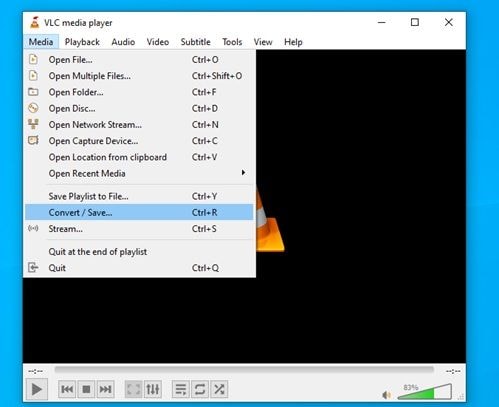
Cela ouvrira l'outil de conversion de format.
Étape 2 Ajouter une vidéo corrompue
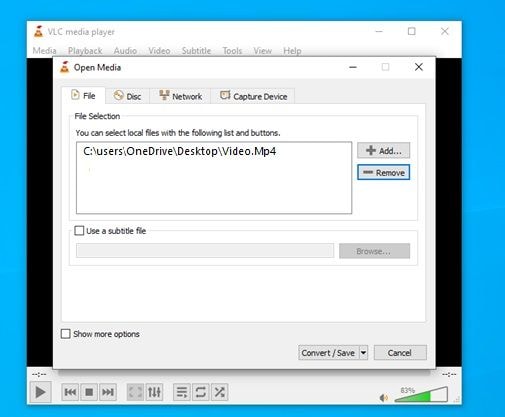
Ici, vous aurez la possibilité d'ajouter le fichier endommagé que vous convertirez en .AVI, une fois le fichier ajouté, cliquez sur Convertir/Enregistrer
Étape 3 Choisissez les paramètres
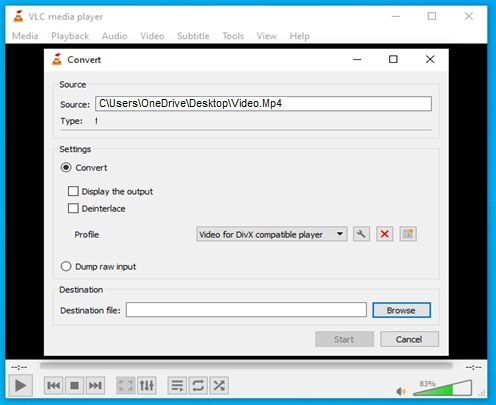
Choisissez un codec et définissez un emplacement pour votre vidéo, puis cliquez sur "Démarrer"
Étape 4 Ouvrez le VLC et cliquez sur "Préférences".
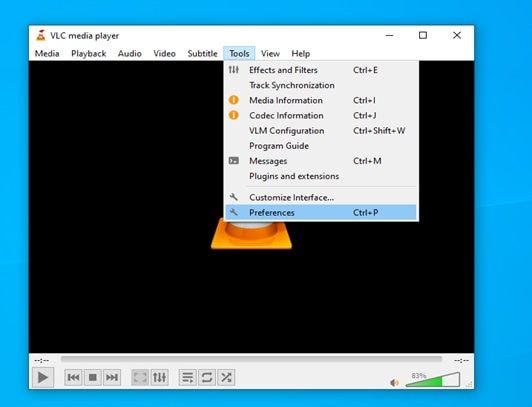
Vous pouvez trouver l'option Préférences dans le menu déroulant "Outils" ou en appuyant sur Ctrl + P
Étape 5 Sélectionnez "Toujours réparer" dans l'option "fichier AVI endommagé ou incomplet
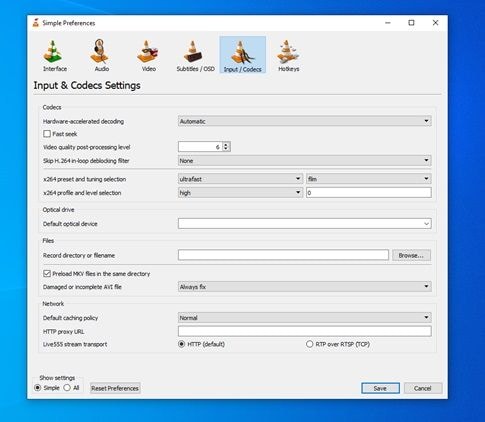
Cette option se trouve dans la section "Entrée/Codecs", une fois que vous avez sélectionné l'option "Toujours réparer", cliquez sur "Enregistrer".
Partie 5 : Comment prévenir la corruption des fichiers vidéo GoPro ?
Les caméras GoPro sont généralement utilisées pour l'enregistrement de mouvements, que ce soit depuis un véhicule ou pendant une activité extérieure. Il est donc fréquent que les caméras soient heurtées, mouillées ou recouvertes de poussière. Je vous donne ci-dessous quelques recommandations pour prévenir les dommages ou la perte d'informations.
- Évitez de retirer la carte mémoire lorsque l'appareil photo est utilisé
- N'éjectez pas votre appareil photo GoPro ou la carte SD de votre ordinateur pendant le transfert des fichiers.
- Faire des sauvegardes de l'information
- Utilisez uniquement des cartes mémoire certifiées GoPro.
- Assurez-vous que la mémoire est en bon état
- Chargez toujours votre batterie GoPro à temps.
- Avant de gérer les informations relatives à la carte mémoire de votre ordinateur, assurez-vous que vous avez un antivirus actif
- Formatez rapidement votre carte mémoire SD dans l'appareil photo GoPro avant de filmer des séquences importantes.
Conclusion
Les caméras GoPro sont devenues très populaires grâce à leur grande polyvalence et à leur utilité pour réaliser de longs enregistrements de haute qualité. Le fait d'être une très petite caméra est souvent utilisé pour enregistrer des sports, des activités de conduite ou des blogs selon des perspectives spécifiques que d'autres caméras ne pourraient pas facilement obtenir. En raison de l'utilisation brutale à laquelle elles sont généralement soumises, il est possible que les informations stockées dans la mémoire amovible soient endommagées. Toutefois, il existe plusieurs options gratuites et simples pour réparer ces vidéos. Vous pouvez apprendre ici tout ce que vous devez savoir pour réparer vos vidéos GoPro et comment prévenir la corruption des vidéos.



